前言
Ps的画笔功能非常强大,但是软件自带画笔笔刷预设较少,很多好用的笔刷都需要从其他渠道获取。这里简单讲一下下载好的笔刷怎么安装到Photoshop里。
Ps的笔刷文件后辍名统一为 .abr。
![图片[1]-Adobe Photoshop CS6 笔刷文件 .abr 导入安装教程-芝士无限](https://izhishi.net/wp-content/uploads/afa1ff83ee20240507174813.png)
笔刷安装
方法一
笔刷安装前首先打开Ps,然后在 .abr 文件上双击鼠标左键或右键打开,笔刷即可自动加载到Ps中,最后打开Ps的“画笔”窗口查看笔刷是否已添加。
![图片[2]-Adobe Photoshop CS6 笔刷文件 .abr 导入安装教程-芝士无限](https://izhishi.net/wp-content/uploads/e6e5afaf8e20240507175359.png)
方法二
首先选择工具栏中的“画笔工具”,然后点击“画笔设置”打开设置面板,在“画笔预设”栏中点击右侧按钮选择“载入画笔”,找到 .abr 笔刷文件导入即可。
![图片[3]-Adobe Photoshop CS6 笔刷文件 .abr 导入安装教程-芝士无限](https://izhishi.net/wp-content/uploads/62a6df385120240507175456.png)
方法三
打开Ps的安装位置,找到:*\Adobe Photoshop *\Presets\Brushes 文件夹,将 .abr 笔刷文件放入其中即可。
![图片[4]-Adobe Photoshop CS6 笔刷文件 .abr 导入安装教程-芝士无限](https://izhishi.net/wp-content/uploads/311935bc3920240507181710.png)
最后打开Ps查看笔刷是否加载成功。
![图片[2]-Adobe Photoshop CS6 笔刷文件 .abr 导入安装教程-芝士无限](https://izhishi.net/wp-content/uploads/e6e5afaf8e20240507175359.png)
此安装方法适用于大部分版本。
如有疑问可以联系站长帮助,如有错误请指正。
如有疑问可以联系站长帮助,如有错误请指正。
© 版权声明
1本站部分内容来源于网络,仅供学习与参考,如有侵权,请联系站长进行处理。
2本站一切资源不代表本站立场,并不代表本站赞同其观点和对其真实性负责。
3本站一律禁止以任何方式发布或转载任何违法的相关信息,访客发现请向站长举报。
4本站资源大多存储在云盘,如发现链接失效,请联系我们,我们会第一时间更新。
5本站原创性内容遵循 CC BY-NC-SA 4.0 协议。
2本站一切资源不代表本站立场,并不代表本站赞同其观点和对其真实性负责。
3本站一律禁止以任何方式发布或转载任何违法的相关信息,访客发现请向站长举报。
4本站资源大多存储在云盘,如发现链接失效,请联系我们,我们会第一时间更新。
5本站原创性内容遵循 CC BY-NC-SA 4.0 协议。
THE END


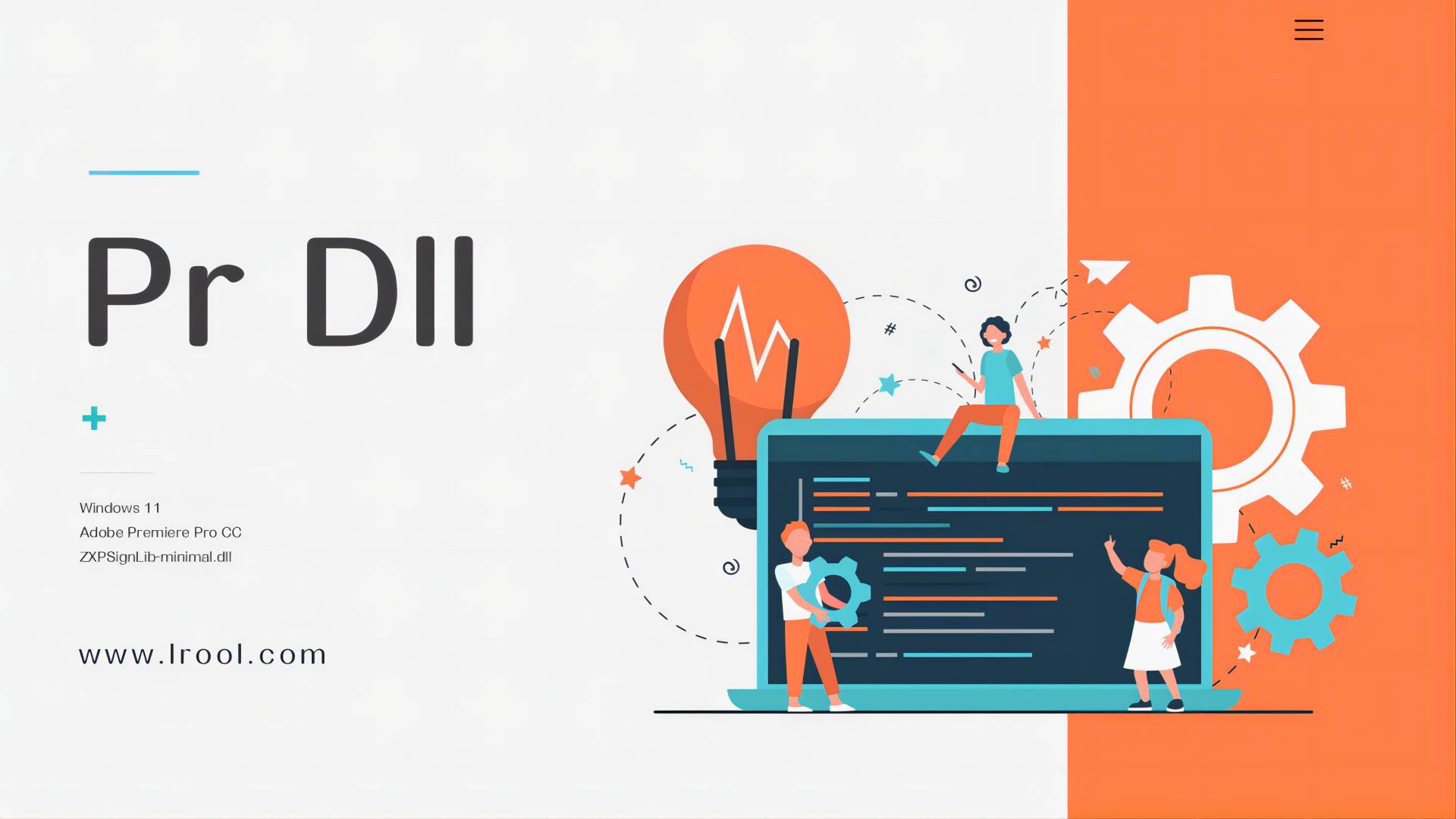


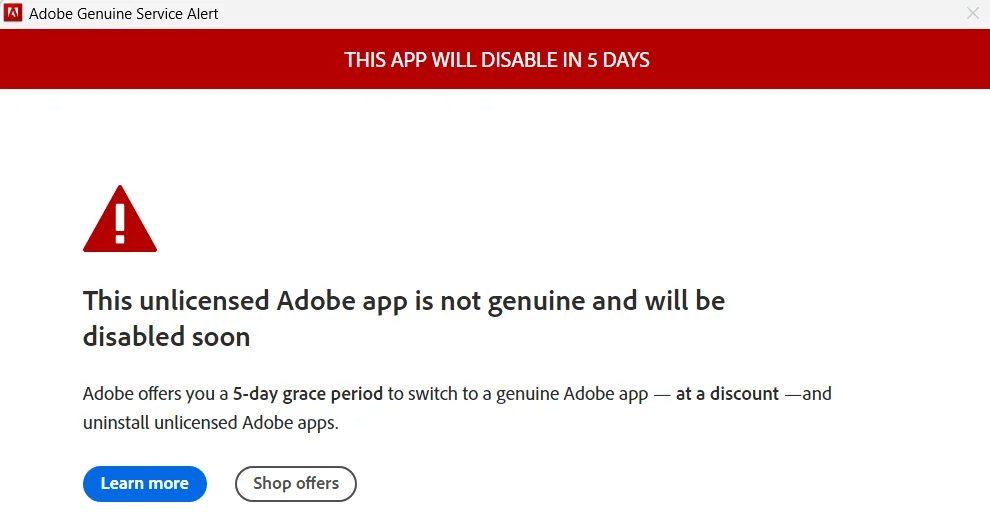




暂无评论内容